PowerShell 스크립트는 모든 구성 설정을 사용하여 환경을 준비합니다. PowerShell 스크립트를 실행하여 Unified Access Gateway를 배포할 경우 첫 번째 시스템 부팅 시 솔루션의 프로덕션 사용 준비가 완료됩니다.
PowerShell 배포를 사용하여 INI 파일에 있는 모든 설정을 제공할 수 있습니다. 또한 Unified Access Gateway 인스턴스는 부팅하는 즉시 운영 준비가 완료됩니다. 배포 후에 어떤 설정도 변경하지 않으려면 관리 UI 암호를 제공할 필요가 없습니다.
그러나 배포 중에 관리 UI 암호를 제공하지 않으면 관리 UI 및 API를 둘 다 사용하지 못합니다.
배포 시에 관리 UI 암호를 제공하지 않으면 나중에 사용자를 추가하여 관리 UI 또는 API에 대한 액세스를 사용하도록 설정할 수 없습니다. 관리 UI 사용자를 추가하려는 경우 올바른 암호를 사용하여 Unified Access Gateway 인스턴스를 다시 배포해야 합니다.
Unified Access Gateway 3.4 이상에는 배포를 위한 licenseEdition 속성이 포함되어 있습니다. 옵션으로는 Standard, Advanced 및 Enterprise가 있습니다. Unified Access Gateway 3.4 이전 버전에서 INI 파일을 다운로드할 경우 licenseEdition 속성이 INI 파일에 포함되어 있지 않습니다. 수동으로 licenseEdition 속성을 설정해야 합니다. 속성을 지정하지 않으면 기본적으로 Advanced 버전이 사용됩니다.
licenseEdition 속성이 Unified Access Gateway 3.4의 관리 UI에서 다운로드한 INI 파일에 포함되어 있습니다. 속성 값은 배포 중에 선택한 버전과 동일합니다.
사전 요구 사항
Hyper-V 배포에서 정적 IP를 사용하여 Unified Access Gateway를 업그레이드할 경우 Unified Access Gateway의 새 인스턴스를 배포하기 전에 이전 장치를 삭제합니다.
시스템 요구 사항이 적절한지와 사용 가능한지 확인합니다.
다음은 사용자 환경에 Unified Access Gateway를 배포하기 위한 샘플 스크립트입니다.
그림 1. 샘플 PowerShell 스크립트 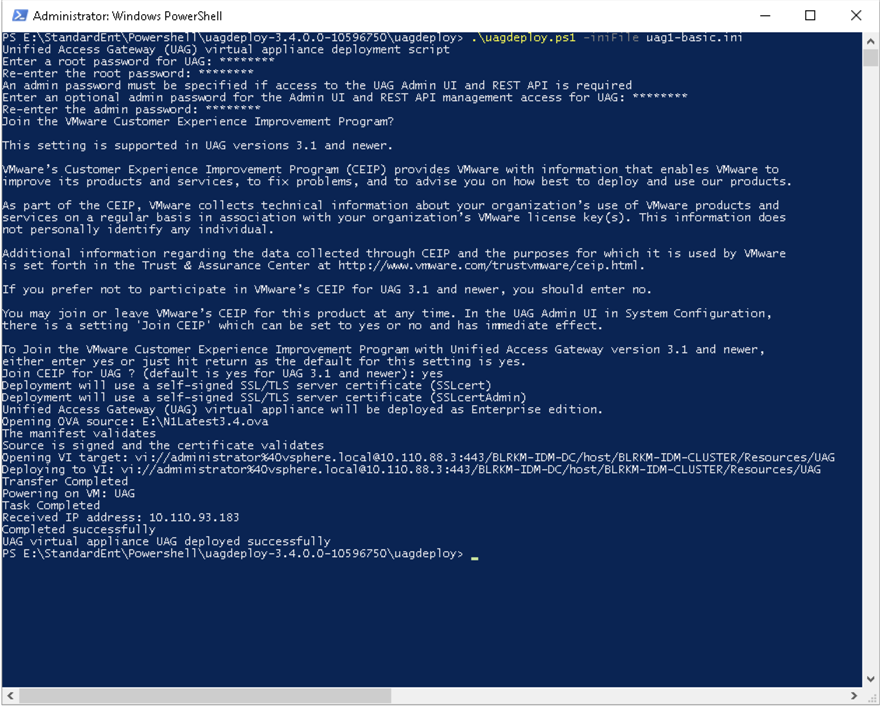
프로시저
결과
PowerShell 스크립트에 대한 자세한 내용은 https://communities.vmware.com/docs/DOC-30835를 참조하십시오.
다음에 수행할 작업
기존 설정을 유지하면서 Unified Access Gateway를 업그레이드하려면 .ini 파일을 편집하여 소스 참조를 새 버전으로 변경한 후 .ini 파일을 다시 실행합니다( uagdeploy.ps1 uag1.ini). 이 프로세스에는 최대 3분이 소요될 수 있습니다.
[General] name=UAG1 source=C:\temp\euc-unified-access-gateway-3.2.1-7766089_OVF10.ova
서비스 중단 없이 업그레이드하려면 다운타임이 없는 업그레이드를 참조하십시오.